Du kan kjøre SFC-kommandoen for å reparere filen
- DLL-filen kan mangle hvis du har avinstallert programmet ved hjelp av filen eller hvis datamaskinen din er infisert med skadelig programvare.
- Denne veiledningen vil diskutere tilgjengelige reparasjoner for å gjenopprette DLL-filen på kort tid, inkludert å kjøre en skadelig programvareskanning.
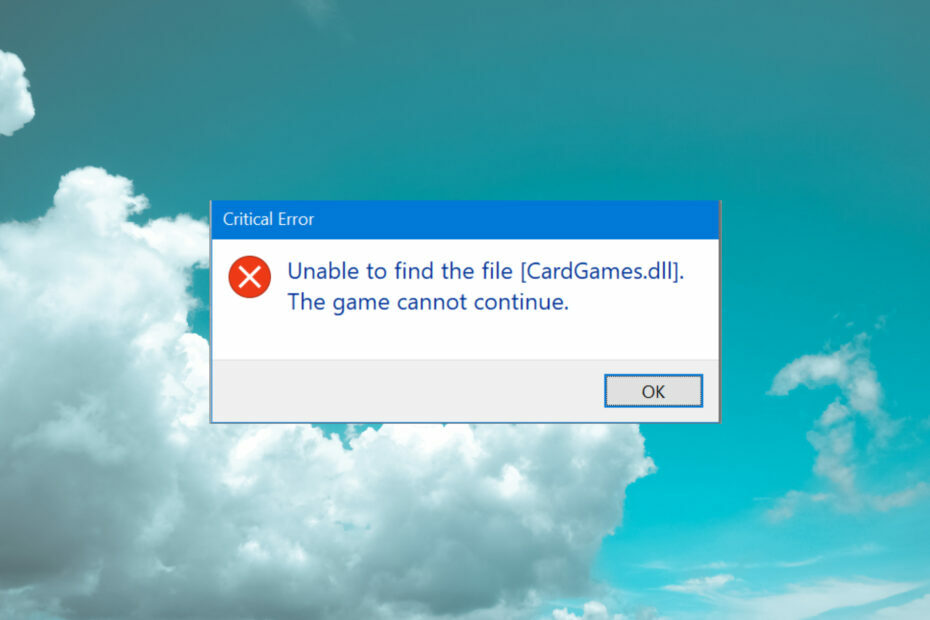
XINSTALLER VED Å KLIKKE LAST NED FILEN
Dette verktøyet vil erstatte de skadede eller ødelagte DLL-ene med deres funksjonelle ekvivalenter ved å bruke det dedikerte depotet der det har de offisielle versjonene av DLL-filene.
- Last ned og installer Fortect på din PC.
- Start verktøyet og Start skanningen for å finne DLL-filer som kan forårsake PC-problemer.
- Høyreklikk på Start reparasjon for å erstatte ødelagte DLL-er med fungerende versjoner.
- Fortect er lastet ned av 0 lesere denne måneden.
Cardgames.dll er en legitim biblioteksfil for dynamiske koblinger assosiert med forskjellige kortspill og andre relaterte programvareapplikasjoner utviklet av Microsoft Corporation. Denne ufarlige filen var opprinnelig tilgjengelig med Windows 7-spill, inkludert kabal og hjerter.
Men hvis du er det spille de gamle spillene på Windows 10/11 PC og oppdaget at cardgame.dll-filen mangler feil, kan denne veiledningen hjelpe!
Hva forårsaker cardgames.dll manglende feil?
Det er flere mulige årsaker til denne feilen, noen av dem er nevnt her:
- Registerproblemer –Ugyldige eller korrupte registeroppføringer kan forårsake ulike problemer, inkludert dette. For å fikse dette, må du reparere systemfiler.
- Fil ødelagt – Hvis DLL-fil mangler ettersom den har blitt slettet ved et uhell eller har blitt ødelagt, kan du se denne feilen. For å fikse det, må du laste ned DLL-filen på nytt.
- Programvarekonflikter – Konflikter mellom ulike applikasjoner på PC-en din kan føre til at Cardgames.dll-filen blir slettet eller flyttet. Du må oppdatere eller fjerne apper relatert til filen.
- Infeksjon av skadelig programvare – Infeksjon på datamaskinen din kan skade systemfiler, inkludert DLL-filer. Derfor må du kjøre en skadelig programvareskanning for å fjerne infeksjonen.
- Operativsystemproblemer - Hvis operativsystemet ditt har problemer som systemfilfeil og feilkonfigurasjoner, kan du få denne feilen. Du må enten gjenopprette systemet til forrige versjon eller reparere filene.
Nå som du vet årsakene, la oss gå til rettelsene for å løse problemet.
Hva kan jeg gjøre hvis cardgames.dll mangler?
Før er det noen forutsetningskontroller du må utføre nedenfor ved å bruke rettelsen nedenfor:
- Se etter ventende oppdateringer for Windows.
- Installer det berørte programmet på nytt.
Hvis disse ikke fungerte for deg, fortsett til de avanserte rettelsene.
Hvis du ikke vil laste ned DLL manuelt eller kjøre kommandoer på datamaskinen din for å fikse problemet, kan du velge den enkle måten ved å bruke en DLL-filfikser.
Disse verktøyene sammenligner operativsystemet ditt med et sunt Windows-operativsystem for å finne uregelmessigheter og fikse dem hvis de blir funnet.
Disse optimaliseringsverktøyene kan finne og reparere selv gamle DLL-filer som cardgames.dll trygt uten problemer.
2. Kjør en SFC-skanning
- trykk Windows nøkkel, skriv cmd, og klikk Kjør som administrator.

- Skriv inn følgende kommando for å reparere systemfiler og trykk Tast inn:
sfc/scannow
- Vent til prosessen er fullført. Når du er ferdig, start datamaskinen på nytt for å bekrefte endringene.
- Mangler StartUpCheckLibrary.dll? Her er hvordan du fikser det
- VCOMP100.DLL mangler eller ikke funnet: 5 måter å fikse det på
3. Kjør en skanning av skadelig programvare
- trykk Windows nøkkel, skriv Windows sikkerhet, og klikk Åpen.
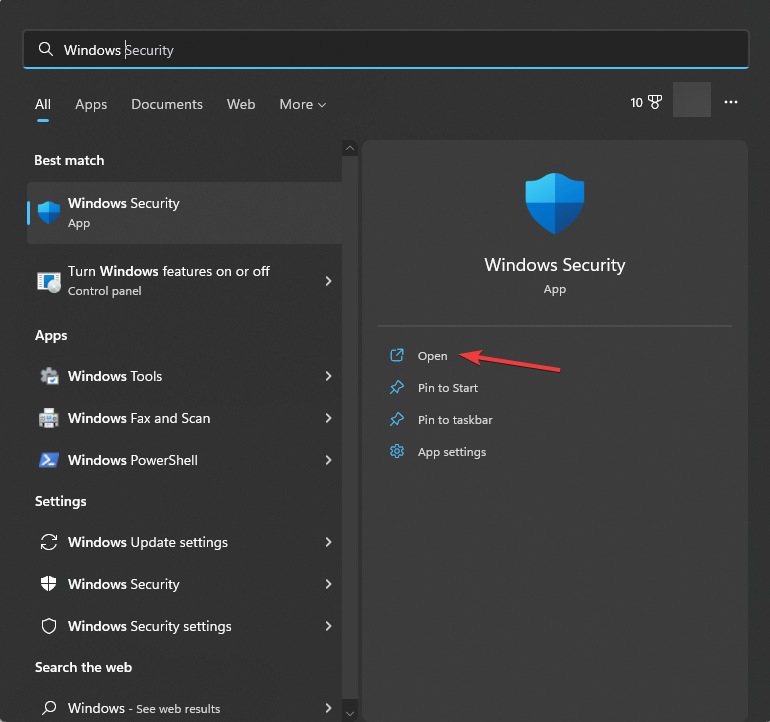
- Gå til Virus- og trusselbeskyttelse og klikk Skannealternativer.
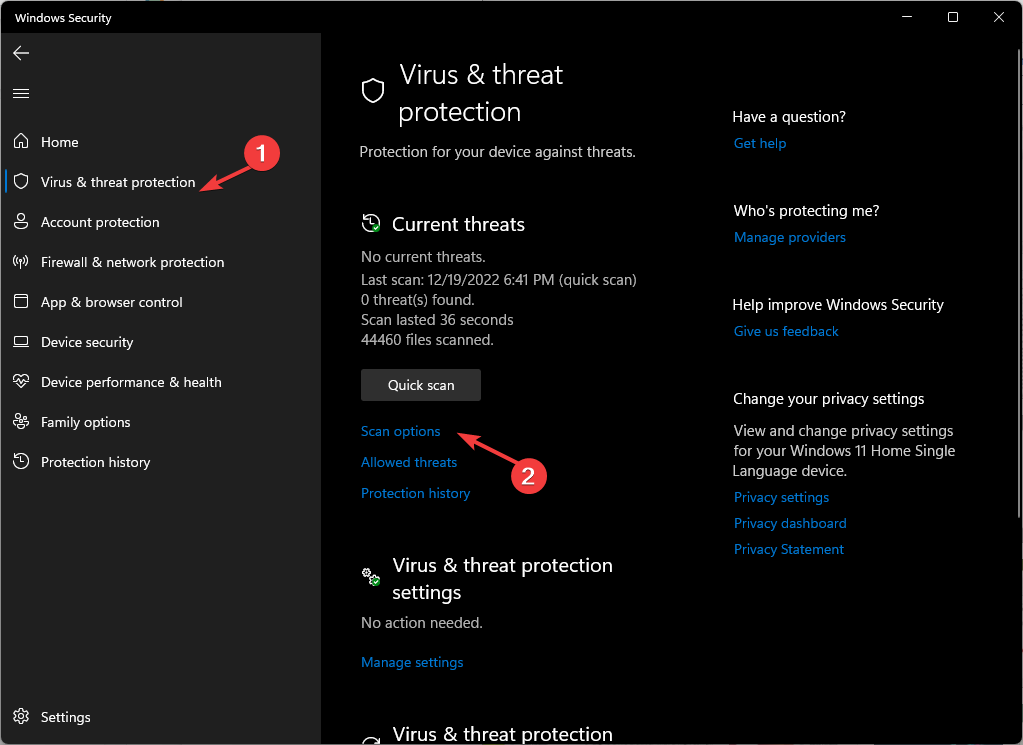
- Plukke ut Full skanning og klikk Skann nå.

- Verktøyet skanner datamaskinen din og viser de skadelige filene. Fjern de infiserte filene for å fikse problemet.
4. Installer den manglende DLL-filen manuelt
4.1 Last ned DLL-filen
- Gå til DLL-filer nettsted og last ned den relevante DLL-filen
- Når den er lastet ned, finn og høyreklikk den og velg Trekk ut alt.

- I neste vindu velger du en plassering og klikker Ekstrakt.

- Når du er ferdig, kopierer du filen og limer den inn i programmappen ved å bruke feilfilen. Hvis DLL-filen din er forespurt av ShareX, må du navigere til Programs-mappen og lime den inn der:
C:\Program Files\ShareX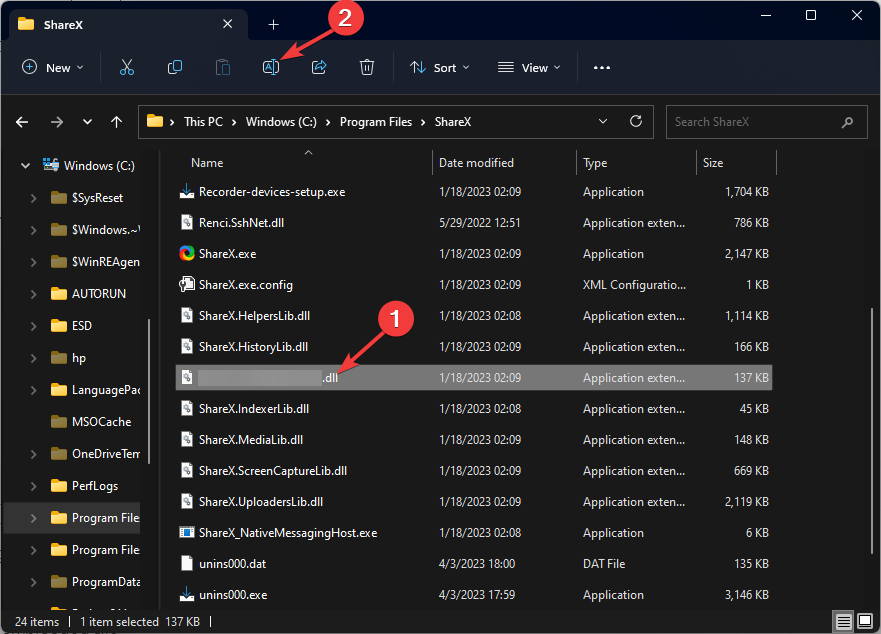
- I tilfelle den eldre versjonen av filen er der, velg den og klikk på Gi nytt navn knapp. Legg til .old i den eksisterende filen og lim deretter inn den nylig nedlastede filen.
- Start datamaskinen på nytt.
4.2 Registrer DLL-filen
- trykk Windows nøkkel, skriv cmd, og klikk Kjør som administrator.

- Klikk Ja på UAC-ledeteksten.
- Kopier og lim inn følgende kommando for å registrere DLL-filen og trykk Tast inn:
regsvr32 cardgames.dll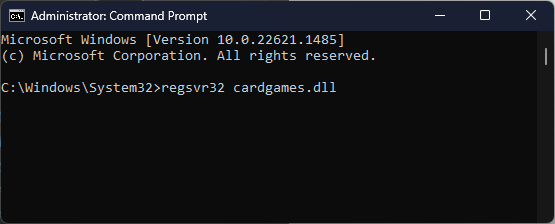
- Start PC-en på nytt for å lagre endringene.
5. Utfør en systemgjenoppretting
- trykk Windows nøkkel, skriv kontrollpanel, og klikk Åpen.

- Plukke ut Se etter som Store ikoner og klikk Gjenoppretting.

- Klikk Åpne Systemgjenoppretting.

- Velg i neste vindu Velg et annet gjenopprettingspunkt og klikk Neste.

- Velg gjenopprettingspunktet og klikk Neste.

- Klikk nå Bli ferdig å sette i gang prosessen.

- Datamaskinen vil starte på nytt, og Windows-innstillingene vil bli tilbakestilt til det valgte punktet. Denne metoden kan ta noen minutter, så vær tålmodig.
Vi anbefaler at du sjekker vår guide på manglende DLL-filer på Windows 11 å vite mer om problemet.
Så dette er metoder du kan bruke for å fikse cardgames.dll manglende feil på Windows. Prøv dem og la oss få vite hva som fungerte i kommentarfeltet nedenfor.
Opplever du fortsatt problemer?
SPONSERT
Hvis forslagene ovenfor ikke har løst problemet, kan datamaskinen oppleve mer alvorlige Windows-problemer. Vi foreslår at du velger en alt-i-ett-løsning som Fortect for å løse problemer effektivt. Etter installasjonen klikker du bare på Vis og fiks og trykk deretter på Start reparasjon.


